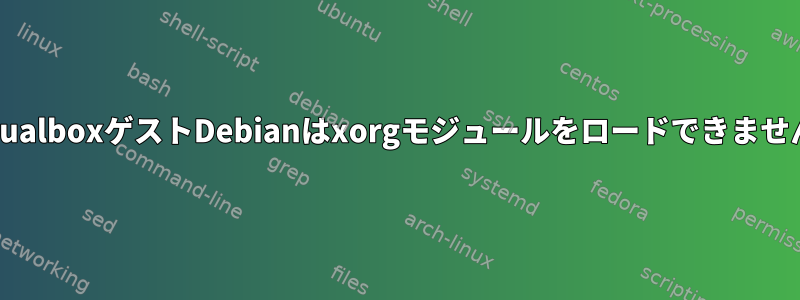
ゲストLinux Debian仮想マシンにvirtualboxゲスト追加を正しくインストールしようとしています。問題は、1920×1080の映像性能が不都合だという点だ。ホストシステムはmacOS core i5とradeon R9 M395です。
すべてのvirtualbox-guestパッケージをインストールしました。
virtualbox-guest-x11 virtualbox-guest-dkms virtualbox-guest-addittions
/var/log/Xorg.0.logを調べた後、vboxvideoモジュールがロードされていないように見えます。
$ cat /var/log/Xorg.0.log
...
[ 15.387] (II) LoadModule: "vboxvideo"
[ 15.388] (WW) Warning, couldn't open module vboxvideo
[ 15.388] (II) UnloadModule: "vboxvideo"
[ 15.388] (II) Unloading vboxvideo
[ 15.388] (EE) Failed to load module "vboxvideo" (module does not exist, 0)
...
$ dkms stat
virtualbox-guest, 5.1.12, 4.8.0-2-amd64, x86_64: installed
$ uname -r
4.8.0-2-amd64
$ lsmod| grep vbox
vboxsf 49152 0
vboxvideo 49152 2
vboxguest 282624 6 vboxsf,vboxvideo
ttm 98304 1 vboxvideo
drm_kms_helper 155648 1 vboxvideo
drm 360448 5 vboxvideo,ttm,drm_kms_helper
どうしたの?
vboxvideoモジュールはどこにありますか?ファイル名は何ですか?
次はどこを見るべきですか?
答え1
vboxビデオモジュールはゲストに存在する必要があります。 vboxのコントロールパネルにアドインISOをインストールする必要があります。 CDをマウントした後、パネルに起動するとiso CDコンテンツが表示され、isoコンテンツからvboxアドインインストーラを実行すると、必要なすべてのドライバがインストールされます。ドライバがゲストにインストールされると、vbox は正常に動作します。私のDebian仮想マシンはDebianパッケージを決して使用せず、isoインストーラを直接使用します。
あなたの質問によると、ホストに何があり、ゲストに何があるのかは少し不明瞭です。それで、私はこの問題を2つの部分に分けてアプローチします。最初の部分では、ゲスト追加項目がインストールされていないか、間違ってインストールされたと仮定し、2番目の部分は実際にサイズ変更可能な画面をアクティブにする方法です。まず、最後の部分にスキップしてください。 Debian ゲストパッケージにすべてが正常で問題がなければ、画面サイズ変更を有効にするオプションがグレーでないことを確認し、そうであればゲストモジュールは問題ありません。そうでない場合は、次の手順に進みます。最初のステップとしてモジュールを正しく取り付けます。
しかし、あなたの質問に対する実際の答えかもしれません。このvboxインストールの私の/var/log/Xorg.0.logにはモジュールがインストールされていないため、vboxvideoが失敗/削除されたことが示されていますが、lsmodで確認した場合はい、私の画面表示解像度はvboxドライバの問題を修正した後証明されたので、Xorg.0.logデータはおそらくxorgのバグである可能性が高く、問題とは何の関係もありません。ただし、Xorg.0.logには実際のドライバがロードされていないにもかかわらず、「モード設定」中であることが示されているため、Xorg / vboxvideoにxorgがvboxvideoドライバを使用できないと考えさせる問題があると疑われます。ブートインストール時にlsmodを使用すると、簡単に確認できます。高度な画面サイズ変更機能が有効または有効になっていることを確認することもできます。有効になっていると、ドライバが動作しています。
ゲスト追加インストール:
私はOracleから直接vboxをインストールすることを好むので、ゲストはDebianパッケージを使用せず、すべてのバージョンと一致するようにゲストの追加もOracleから直接提供されますが、Debianパッケージを使用している場合は実際にはvirtualbox-guest-x11にすぎないと思いますします。 、virtualbox-guest-utils(xorgログ出力によると実際に失敗したと表示されますが)また、Oracleで直接使用している場合は、各リリースのvboxゲストパッケージに関する詳細を知る必要はなく、guest add installer .runパッケージを実行するだけです。できます。私はこの方法を10年ほど使ってきましたが、一度も問題が発生したことがありません。
言及したように、私はゲスト配布パッケージを使用しないため、失敗した理由を話すことはできず、問題をデバッグすることもできません。しかし、これはDebianパッケージにも影響します)。デフォルトでは、すべての Debian パッケージは guestadditions インストーラが最初にインストールする項目を取り囲むラッパーです。これは本質的にすべてのパッケージの機能であり、これは別のエラーまたは障害点を意味します。
ホストvboxメインウィンドウを開き、仮想マシンを選択して設定を選択し、isoがCDドライブとしてマウントされていることを確認します。
その後、isoの位置に移動します。 Debian Stretch ホストでは vbox 5.1 を使用して iso を検索します (ファイルを検索するには検索または類似の機能を使用)。
/usr/share/virtualbox/VBoxGuestAdditions.iso
このISOをマウントしてゲストを起動し、ゲストにCDイメージをマウントします。
# mount /dev/cdrom /media
ls -w 1 /media
32Bit
64Bit
AUTORUN.INF
autorun.sh
...
VBoxLinuxAdditions.run
次に実行します。
#/media/VBoxLinuxAdditions.run
これにより、インストーラが実行され、ホストシステムとゲストの両方に正しいゲスト追加エントリがインストールされます。必要に応じてゲストを再起動します。
ホストvboxのバージョンは、ゲストアドインのISOコンテンツと一致する必要があります。つまり、ホストにvboxを直接インストールしてゲストアドインをダウンロードすると、そのバージョンが正しいバージョンであることがわかります。ISOから直接ダウンロードする場合も同様です。ファイルが正しいです。使用しなくなったため、これを確認するためにvboxを更新しています。
カーネルモジュールを構築するために必要なパッケージをインストールします。
注:ゲストアドインをインストールするときは、次のことを行う必要があります。 gccとカーネルヘッダをインストールする必要がありますが、ここで問題が発生しました。ゲストの追加インストール中にvboxaddのインストールに失敗するメッセージが表示される理由は次のとおりです。
したがって、linux-image、linux-headers、gccをインストールし、makeして再起動して実行します(実際にはカーネルの再インストール後に自動的に実行されます)。
service vboxadd setup
繰り返しますが、より良い方法は、始める前にkernel/headers/gcc/makeをインストールすると、vbox guest addインストーラがすべてを正しく実行し、ドライバがインストールされ、サイジングアクティベーションスイッチが有効になって設定されます。お客様のご希望のサイズをお選びいただけます。実際に最新のカーネルイメージ/ヘッダーパッケージをインストールするとvboxaddが自動的に実行されるため、再起動すると以前にグレー表示されていたすべてのコントロール、フル解像度、コピー/貼り付けなどにアクセスできました。
GuestAdditionsモジュールが正しくインストールされている場合は、サイズ変更可能なゲストウィンドウを有効にします。
最後の2つはおそらくあなたに常に必要ですが、全体的な答えは最初にゲスト追加を正しくインストールできなかったか、私のようにgccをインストールまたは確認し、カーネルをインストールするのを忘れた多くの人に役立ちます。ヘッダー。
起動時に画面のサイズを変更する以外に、その機能を使用したことがないため、必要な画面サイズを設定するなど、いくつかの不明な詳細があるため、これを行う方法は次のとおりです。
https://forums.virtualbox.org/viewtopic.php?f=2&t=68966vboxフォーラムスレッドは、より大きな解像度を得ることに関する具体的な質問を扱います。
First, make sure you are not in fullscreen mode: i.e. switch to your windowed 1280x1024 mode (or whatever windowed mode suits you).
IMPORTANT. Make sure that View|Auto resize guest display is enabled (checked).
Make sure that the Guest Additions are installed, not merely having the GAs CD mounted. If they are installed then there should be an icon on the guest taskbar which will tell you the GAs version and status.
Carefully drag the bottom edge of the VM window to reduce the screen height. You are trying to achieve a 16:9 ratio, so with a 1280 display width you want a display height of 720, exactly.
Shut down the VM completely (not suspend), then restart it. We want windows to start up, seeing a 16:9 ratio while booting up. This should make it happy to accept other 16:9 ratios.
最初は自動サイズ変更オプションが見つかりませんでした。実際にvboxモジュールを構築するまで、灰色で表示され無効になりました。これは、ゲストコンテナの上部にある[表示]メニューのオプションですが、欠落しているカーネルヘッダ/gcc/makeの問題を修正するまでモジュールが実際にビルドされていないため、私のオプションは灰色で表示されました。
上記のようにモジュールを取り付けた後に再起動したとします。システムが完全に起動すると(つまり、ログイン画面で)、ゲストコンテナウィンドウに表示 - >ゲストディスプレイの自動サイズ変更オプションが表示され、グレー表示されなくなります。有効にしてください。
次に、表示 - >仮想画面1 - >希望の表示サイズを選択します。
それだけです:
inxi -bxxx
System: Host: vm-openbox Kernel: 3.13.0-107-generic i686 (32 bit gcc: 4.8.4)
Desktop: Openbox 3.5.2 dm: lightdm Distro: Ubuntu Trusty Tahr (development branch)
Machine: Device: virtualbox System: innotek product: VirtualBox v: 1.2 Chassis: Oracle type: 1
Mobo: Oracle model: VirtualBox v: 1.2 BIOS: innotek v: VirtualBox date: 12/01/2006
CPU: Single core AMD Athlon 64 X2 5000+ (-UP-) speed: 2594 MHz (max)
Graphics: Card: InnoTek Systemberatung VirtualBox Graphics Adapter bus-ID: 00:02.0 chip-ID: 80ee:beef
Display Server: X.Org 1.14.5 drivers: (unloaded: fbdev,vesa) Resolution: [email protected]
GLX Renderer: Gallium 0.4 on llvmpipe (LLVM 3.3, 128 bits)
GLX Version: 2.1 Mesa 10.0.0 Direct Rendering: Yes
Network: Card: Intel 82540EM Gigabit Ethernet Controller
driver: e1000 v: 7.3.21-k8-NAPI port: d010 bus-ID: 00:03.0 chip-ID: 8086:100e
Drives: HDD Total Size: 8.6GB (31.4% used)
Info: Processes: 94 Uptime: 3 min Memory: 106.2/908.8MB
Init: Upstart v: 1.11 runlevel: 2 default: 2 Gcc sys: 4.8.4
Client: Shell (bash 4.2.451 running in xfce4-terminal) inxi: 2.3.2
答え2
調査した結果、さまざまなエラーがあるようです。
まず、MacのVirtualBoxグラフィックスのパフォーマンスが遅すぎて、最初はドライバが正しく動作しないようだと思いました。これは長続きするバグです。まだ生きている、Retina / HiDpiディスプレイ関連:レティーナディスプレイのグラフィック性能が悪い
レポートで述べたように、YourVMachine - >設定>ディスプレイ> Unscaled HiDPIを使用してこれを少し軽減できますが、その場合は虫眼鏡が必要です。
第二に、xorgの出力はvboxvideo xorgモジュールドライバに対してバグがあり、誤解を招くようです。
半年後、Debianパッケージ(およびvirtualboxの公式パッケージ)は、vboxvideoカーネルドライバにvirtualbox xorgモジュールを使用しなくなりました。 Debianパッケージ変更ログの説明を参照してください。廃止され、廃止された vboxvideo_drv_system.so を削除します。、方向仮想マシンエラー16052。


